Nachdem ich mehrere Foren und Community-Websites durchgesehen habe, habe ich festgestellt, dass es viele Benutzer gibt, die alle mit dem Problem “SD-Karte verschwindet/trennt sich“, “SD-Karte verschwindet beim Kopieren” oder “SD-Karte erscheint und verschwindet dann”, wenn sie alle konfrontiert sind Verbinden Sie ihre SD-Karte mit einem Windows 10-PC. Wenn Sie auch auf solche Probleme stoßen, befolgen Sie die in diesem Beitrag genannten Lösungen beheben SD-Karte wird ständig getrennt Windows 10.
Sie können lösen SD Karte behält verschwinden unter Windows 10 durch Austausch des Kartenlesers, Anschließen der SD-Karte an einen anderen PC, Neuinstallation des Kartenlesertreibers, Formatieren der SD-Karte usw.
Wenn Sie jedoch diese Fixes verwenden und Ihre wichtigen Daten gelöscht werden, die auf der SD-Karte gespeichert sind, müssen Sie sich keine Sorgen machen. In einem solchen Fall können Sie das Beste versuchen SD Karte Wiederherstellungs Werkzeug.
Frei SD Karte Wiederherstellungs Werkzeug.
Wiederherstellen Daten von korrupt, beschädigten und formatierten SD-Karten aller Marken unter Windows. Versuch's jetzt!
Warum trennt die SD-Karte Windows 10/8/7 immer wieder?
Nachfolgend finden Sie die häufigsten Gründe für Probleme mit dem Erscheinen und Verschwinden der SD-Karte auf einem Windows-PC. Lass uns mal sehen:
1. Wackelkontakt
Die Hauptursache für dieses Problem ist die lose Verbindung zwischen Ihrem Windows-PC und der SD-Karte/dem Kartenleser.
2. Beschädigte SD-Karte
Eine weitere Hauptursache ist die Beschädigung der SD-Karte. Es ist möglich, dass der Speicher/die SD-Karte, die Sie in den PC einsetzen, beschädigt oder beschädigt ist. Aus diesem Grund wird der SD-Kartenleser immer wieder getrennt oder nicht angezeigt.
3. Kompatibilitäts probleme
Meistens kommt es vor, dass Ihre SD-Karte oder Speicherkarte nicht mit dem Windows-System / der Digitalkamera kompatibel ist.
Nun stellt sich also die Frage: Wie beheben Sie das Problem, dass die SD-Karte in Windows 10 immer wieder verschwindet? Wie öffnet man eine SD-Karte unter Windows 10, die erscheint, aber innerhalb weniger Sekunden verschwindet?
Nun, es könnte verschiedene bekannte und unbekannte Faktoren geben, die dafür verantwortlich sein können, dass die SD-Karte in Windows 10 verschwindet, aber Sie können das Problem mit den richtigen Lösungen zur richtigen Zeit leicht beheben.
Hier sind also die Lösungen, denen Sie folgen können beheben “SD-Karte verschwindet oder wird getrennt“ auf einem Windows 10-Computer.
Wie behebt man, dass die SD-Karte unter Windows 10/8/7 immer wieder getrennt wird oder verschwindet?
Befolgen Sie die folgenden DIY-Methoden, um das Problem zu lösen, dass die SD-Karte in Windows 10 immer wieder verschwindet:
- Entfernen Sie die SD-Karte und setzen Sie sie dann erneut in den Windows-PC ein
- Tauschen Sie den SD-Kartenleser aus und verbinden Sie ihn erneut mit dem PC
- Schließen Sie die SD-Karte an einen anderen PC an, um zu überprüfen, ob sie angezeigt wird
- Aktualisieren Sie den SD-Kartentreiber auf die SD-Karte wird angezeigt und verschwindet dann
- Deaktivieren Sie Windows, um das Massenspeichergerät auszuschalten
- Ändern Sie den Laufwerk buchstabennamen der SD-Karte
- Installieren Sie den Kartenleser-Treiber erneut
- SD-Karte auf NTFS formatieren
Lösung 1: Entfernen Sie die SD-Karte und setzen Sie sie dann erneut in den Windows-PC ein

Dies ist die übliche Fehlerbehebung, die Sie versuchen müssen, wenn Ihre SD-Karte verschwinden oder trennen nach dem Zufallsprinzip. Werfen Sie einfach die Karte aus dem Computer aus und stecken Sie sie dann wieder ein, um zu sehen, ob sie die Karte liest/erkennt und nicht verschwindet/trennt.
Lösung 2: Tauschen Sie den SD-Kartenleser aus und verbinden Sie ihn erneut mit dem PC
Es ist möglich, dass Ihr Kartenleser beschädigt ist oder nicht richtig funktioniert, und in diesem Fall ist es offensichtlich, dass Ihre SD-Karte nicht auf dem PC angezeigt wird. Wechseln Sie also den Kartenleser und prüfen Sie dann, ob Ihre SD-Karte im PC angezeigt wird oder nicht.
Lösung 3: Schließen Sie die SD-Karte an einen anderen PC an, um zu überprüfen, ob sie angezeigt wird
Dies ist eine weitere beste Methode, um zu überprüfen, ob Ihre Karte ordnungsgemäß funktioniert und nicht beschädigt oder beschädigt ist. Verbinden Sie Ihre SD-Karte mit einem anderen PC und prüfen Sie, ob sie dort stabil angezeigt wird oder nicht.
Nachdem Sie die oben genannten drei Lösungen befolgt haben, falls Ihre SD-Karte nicht verschwindet oder getrennt wird und Sie können problemlos wieder auf die darin gespeicherten Daten zugreifen, dann ist Ihr Problem gelöst.
Wenn Ihr Problem jedoch weiterhin besteht, befolgen Sie die anderen unten genannten Lösungen, um dieses SD-Kartenproblem jetzt zu beseitigen.
Lösung 4: Aktualisieren Sie den SD-Kartentreiber auf SD-Karte wird angezeigt und verschwindet dann
Nun, das Trennen der SD-Karte von Windows 10 kann auch aufgrund eines veralteten Kartentreibers erfolgen. In diesem Fall sollten Sie also einmal den Kartentreiber aktualisieren und nach dem Problem suchen.
Befolgen Sie dazu die folgenden einfachen Schritte auf Ihrem Windows:
- Zuerst müssen Sie die Tasten Win + R zusammen drücken, um ein Ausführungsfenster zu öffnen.
- Geben Sie dann MSC ein >> klicken Sie auf OK.
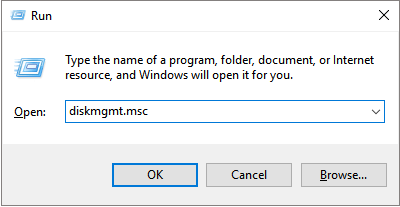
- Erweitern Sie danach die Laufwerke >> tippen Sie mit der rechten Maustaste auf die SD-Karte und tippen Sie dann auf Treiber aktualisieren.
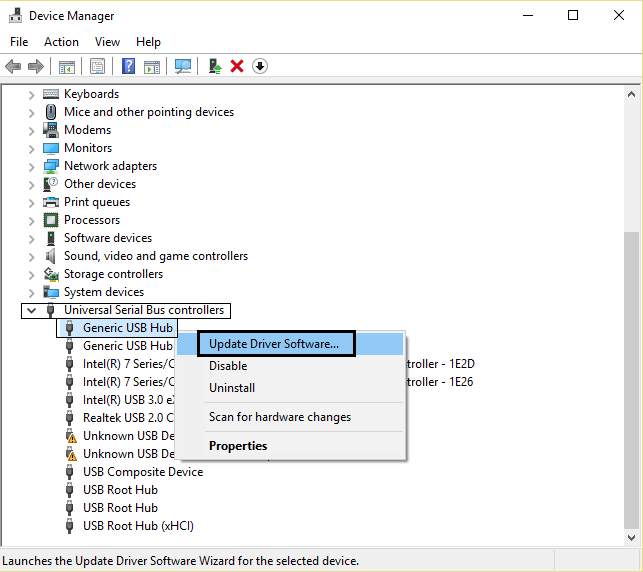
- Wählen Sie die Option “Automatisch nach aktualisierter Treibersoftware suchen”.
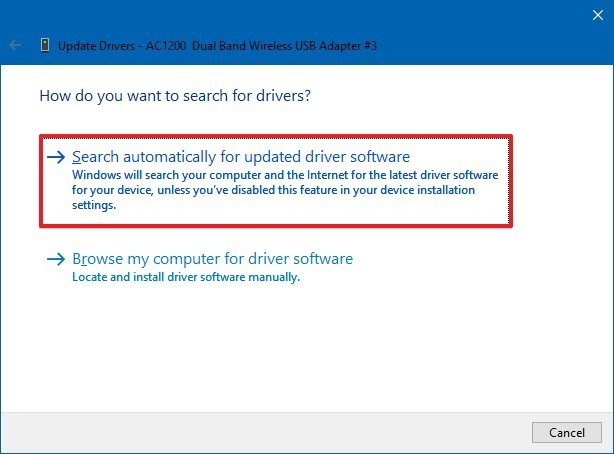
Lösung 5: Deaktivieren Sie Windows, um das Massenspeichergerät auszuschalten
Wenn Ihr Windows-PC das Massenspeichergerät einschaltet, wird Ihre SD-Karte in Ihrem PC nicht korrekt angezeigt. Daher wird empfohlen, dass Sie das Massenspeichergerät ausschalten müssen, um diese Funktion zu deaktivieren.
Hier folgen Sie den Schritten:
- Drücken Sie “Windows + X”, um das Menü aufzurufen, und wählen Sie den Geräte-Manager aus der Liste aus.
- Erweitern Sie “Universell Serieller Bus Controller” und klicken Sie auf “USB-Masse Speichergerät”.
- Gehen Sie zur Registerkarte “Energieverwaltung” und deaktivieren Sie das erste Kästchen mit der Aufschrift “Dem Computer erlauben, dieses Gerät auszuschalten, um Energie zu sparen”.
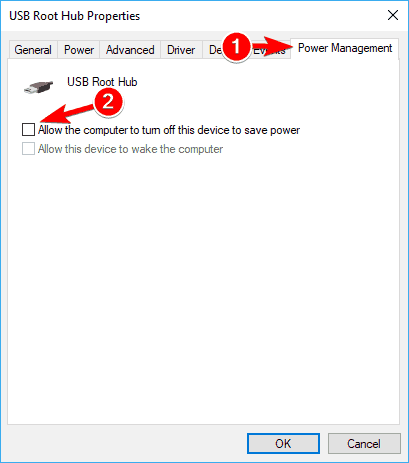
- Klicken Sie auf OK, um die Änderungen zu speichern.
Gehen Sie nun zur Datenträgerverwaltung und prüfen Sie, ob Ihre SD-Karte angezeigt wird oder nicht.
- Wenn ja, dann können Sie die Karte direkt öffnen und auf die darin gespeicherten Daten zugreifen.
- Wenn ja, aber kein Zugriff auf Daten möglich ist, fahren Sie mit den unten genannten Lösungen fort.
Lösung 6: Ändern Sie den Buchstabennamen des SD-Karten laufwerks
Wenn Ihre SD-Karte in der Datenträgerverwaltung angezeigt wird, aber nicht zugänglich ist, ändern Sie den Laufwerksbuchstaben der SD-Karte:
- Lassen Sie Ihre SD-Karte mit Ihrem PC verbunden.
- Klicken Sie auf Ihrem PC auf “Starten” und geben Sie “Datenträgerverwaltung” in die Adressleiste der Suche ein. Als Ergebnis wird die Datenträgerverwaltung angezeigt. Klicken Sie darauf, um sie zu öffnen.
- Klicken Sie mit der rechten Maustasteauf Ihre SD-Karte und wählen Sie die Option “Laufwerks buchstaben ändern…”
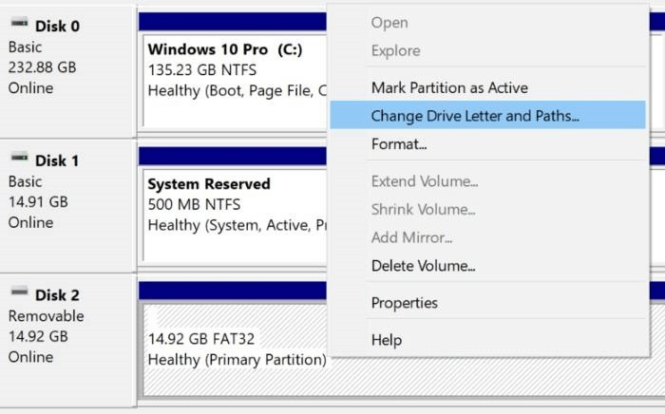
- Benennen Sie den Laufwerksbuchstaben Ihrer SD-Karte um und klicken Sie auf “OK“, um die Änderungen zu speichern.
Überprüfen Sie nun, ob Ihre SD-Karte ordnungsgemäß funktioniert und nicht verschwindet oder zufällig getrennt wird.
Wenn Ihr Problem weiterhin besteht, installieren Sie das Kartenlesegerät neu.
Lösung 7: Installieren Sie den Kartenleser-Treiber neu Fixieren SD-Karte wird ständig getrennt Windows 10
- Klicken Sie auf Ihrem Windows 10-PC auf “Starten” und dann auf die Option “Geräte-Manager”, um sie zu öffnen.
- Erweitern Sie “Speicher Technologiegeräte”, um den Eintrag für das Kartenlesegerät anzuzeigen.
- Notieren Sie sich jetzt die Marke und das Modell des Kartenlesers und laden Sie dann die neue Kopie des Treibers von der offiziellen Website des Herstellers Ihres PCs oder des Kartenlesers herunter. Wenn Sie die Marke und das Modell Ihres Kartenlesers nicht sehen können, wenden Sie sich an den Hersteller Ihres PCs.
- Klicken Sie im Geräte-Manager mit der rechten Maustaste auf den Kartenlesereintrag und klicken Sie dann auf die Option “Gerät deinstallieren”.
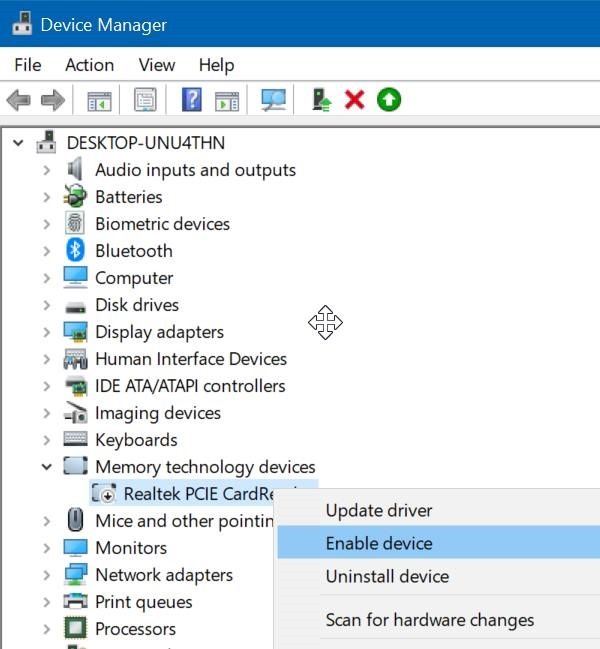
- Sobald der Kartenlesertreiber deinstalliert wurde, starten Sie Ihren Computer neu.
- Führen Sie als Nächstes die heruntergeladene Einrichtung des Kartenlesertreibers aus und befolgen Sie die Schritte auf dem Bildschirm, um den Installationsvorgang abzuschließen. Starten Sie Ihr System neu, falls erforderlich.
- Prüfen Sie nun, ob Ihre SD-Karte in “Dieser PC/Arbeitsplatz”
Wenn alle oben genannten Lösungen fehlschlagen, bleibt Ihnen als letzte Option, die SD-Karte auf NTFS zu formatieren.
Hinweis: Durch das Formatieren der SD-Karte werden jedoch alle auf der Karte gespeicherten Daten gelöscht. Daher wird empfohlen, dass Sie zuerst Ihre SD-Kartendaten an einem anderen Ort oder Speichergerät sichern.
Lösung 8: SD-Karte auf NTFS formatieren
Wenn Ihnen keine der oben genannten Techniken bei der Behebung des Problems geholfen hat, dass die SD-Karte von Windows 10 immer wieder getrennt wird, bleibt Ihnen als letzte Option das Formatieren der SD-Karte.
- Öffnen Sie die Datenträgerverwaltung erneut auf Ihrem Windows 10-Computer.
- Klicken Sie mit der rechten Maustasteauf Ihre SD-Karte und wählen Sie die Option “Formatieren”.
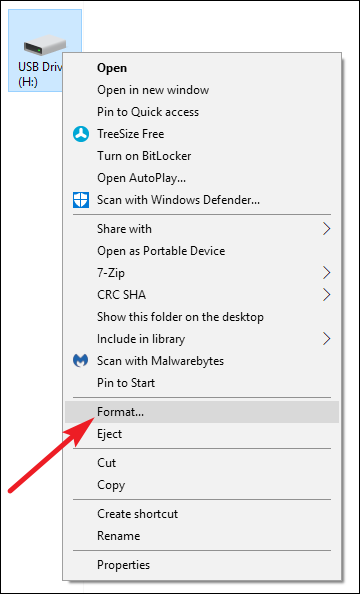
- Stellen Sie das Dateisystem auf NTFS ein >> überprüfen Sie das Schnellformat.
- Klicken Sie auf “OK“ oder “Starten”, um den Formatierungsprozess zu starten.
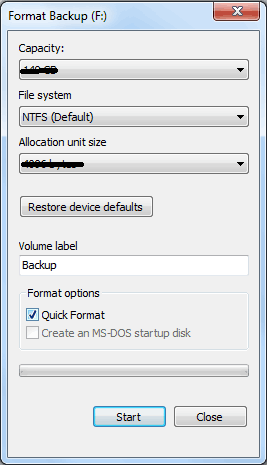
Nach Abschluss des Formatierungs prozesses sollte Ihre SD-Karte auf Ihrem PC angezeigt werden und nicht verschwinden/trennen und ordnungsgemäß funktionieren.
Stellen Sie unzugängliche Daten von der SD-Karte wieder her, die immer wieder verschwinden
Wenn Ihre SD-Karte/externe Festplatte Zugriff verweigert oder nicht zugänglich anzeigt, versuchen Sie es in diesem Fall mit einem geeigneten und leistungsstarken SD Karte Daten Wiederherstellungs Software. Es wird Ihnen sicherlich dabei helfen genesen unzugängliche Fotos, Video- und Audiodateien von der SD-Speicher karte, die immer wieder verschwinden.
Mit diesem SD Karte Wiederherstellungs, Sie können:
- Stellen Sie unzugängliche, fehlende, verlorene, verschwundene Fotos, Videos und Audiodateien von der SD-Karte wieder her.
- Rufen Sie Mediendateien von beschädigten, unerkannten, nicht erkannten, nicht lesbaren SD-Speicher karten ab.
- Unterstützt alle Arten von SD-Karten wie SD, Micro SD, Mini SD, SDHC, Micro SDHC, Mini SDHC, SDXC, Micro SDXC, Mini SDXC, TF, CF, xD Picture usw.
- 100 % schreibgeschütztes Programm. Sicher, sicher und einfach zu klicken.
Laden Sie also einfach dieses funktionsgeladene Dienst programm herunter und installieren Sie es auf Ihrem PC und genesen Daten von beschädigten SD-Karten leicht.
Frei SD Karte Wiederherstellungs Werkzeug.
Wiederherstellen Daten von korrupt, beschädigten und formatierten SD-Karten aller Marken unter Windows. Versuch's jetzt!
Schritte zum Wiederherstellen von Mediendateien von einer SD-Karte, die unter Windows 10 immer wieder verschwindet
Schritt 1: Wählen Sie Gewünscht Ort
Wählen Sie zunächst das Laufwerk, den externen Datenträger oder das Volume aus, von dem Sie gelöschte Mediendateien wiederherstellen möchten. Klicken Sie nach der Auswahl auf 'Scannen'.

Schritt 2: Vorschau Erholt Medien Dateien
Als Nächstes können Sie eine Vorschau der wiederherstellbaren Mediendateien anzeigen, nachdem der Scanvorgang abgeschlossen ist.

Schritt 3: Wiederherstellen Medien Dateien
Zuletzt können Sie die wiederherzustellenden Bilder, Audio- und Videodateien auswählen und auf die Option 'Wiederherstellen' klicken, um sie am gewünschten Speicherort zu speichern.

Fazit
Nachdem ich den Artikel durchgesehen habe, hoffe ich, dass Sie jetzt die richtige Lösung für sich gefunden haben beheben “SD-Karte verschwindet ständig” auf Windows 10 PC.
Wenn Ihre wertvollen Fotos, Videos oder Audio dateien jedoch von Ihrer SD-Karte nicht mehr zugänglich sind, wird dringend empfohlen, dass Sie es versuchen müssen SD Karte Wiederherstellungs Werkzeug zu genesen sie zurück.

Taposhi is an expert technical writer with 5+ years of experience. Her in-depth knowledge about data recovery and fascination to explore new DIY tools & technologies have helped many. She has a great interest in photography and loves to share photography tips and tricks with others.